Як налаштувати гучність покрокової навігації в Apple Maps і Google Maps на iPhone
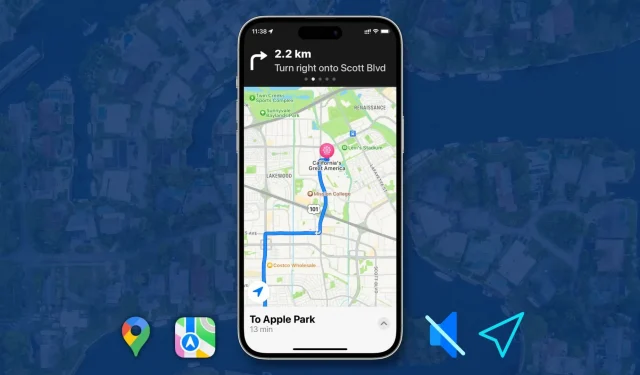
Під час використання покрокової навігації в Apple Maps або Google Maps ваш iPhone повідомляє про майбутні повороти та сповіщає вас про них, не дивлячись на екран.
Однак, якщо ви не вважаєте це корисним, голосові підказки легко вимкнути, і в цьому короткому посібнику ми покажемо вам, як це зробити. Ми також розглянемо, як можна регулювати гучність цих покрокових інструкцій як у Картах Apple, так і в Картах Google.
Увімкніть або вимкніть голосові підказки
- На екрані навігації від повороту до повороту торкніться кнопки динаміка.
- Щоб вимкнути голосові сповіщення для всіх напрямків, натисніть кнопку вимкнення звуку динаміка.
- Або ви можете отримувати аудіооголошення лише для важливих сповіщень про водіння, натиснувши кнопку динаміка зі значком попереджувального трикутника.
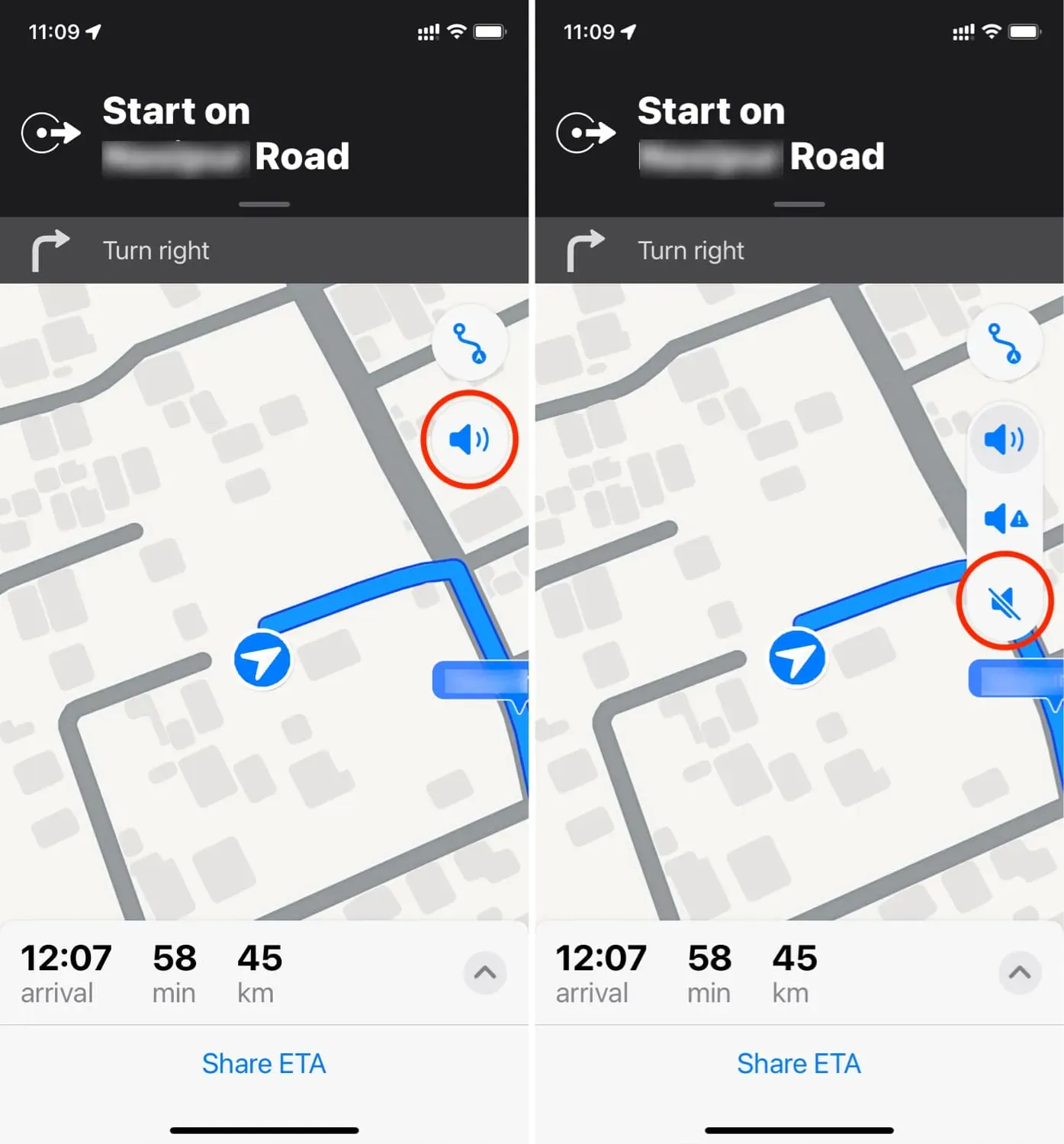
Раніше ви могли перейти в «Параметри iPhone» > «Карти» > «Навігація та навігація» та вибрати «Без звуку», «Низька гучність», «Нормальна гучність» або «Голосна гучність» для голосових підказок напрямку. На жаль, останні версії iOS більше не мають цих зручних опцій. Отже, тепер, якщо ви хочете змінити гучність голосових підказок у Apple Maps, використовуйте кнопки збільшення та зменшення гучності.
Налаштування голосових маршрутів
1) Відкрийте програму «Налаштування» та натисніть «Карти».
2) Прокрутіть униз і натисніть «Голосові підказки». Тут ви можете ввімкнути або вимкнути такі параметри:
- Інструкції призупинити голосовий аудіо: за допомогою цього ви можете призупинити поточний вміст, який відтворюється, як-от подкасти, аудіокниги, музику тощо, коли Apple Maps на вашому iPhone показує маршрути.
- Пристрій пробудження: під час тривалої поїздки ви можете заблокувати екран iPhone, щоб заощадити заряд батареї, або мінімізувати освітлення салону під час водіння вночі. Однак навіть після вимкнення екрана Apple Maps продовжує навігацію, а ввімкнення перемикача Directions Wake Device гарантує, що коли вам потрібно повернути чи щось подібне, голосові вказівки пробудять екран вашого iPhone для візуальної допомоги.
- Радіоінструкції: у підтримуваних транспортних засобах ви можете почути голосові підказки через динамік автомобіля.
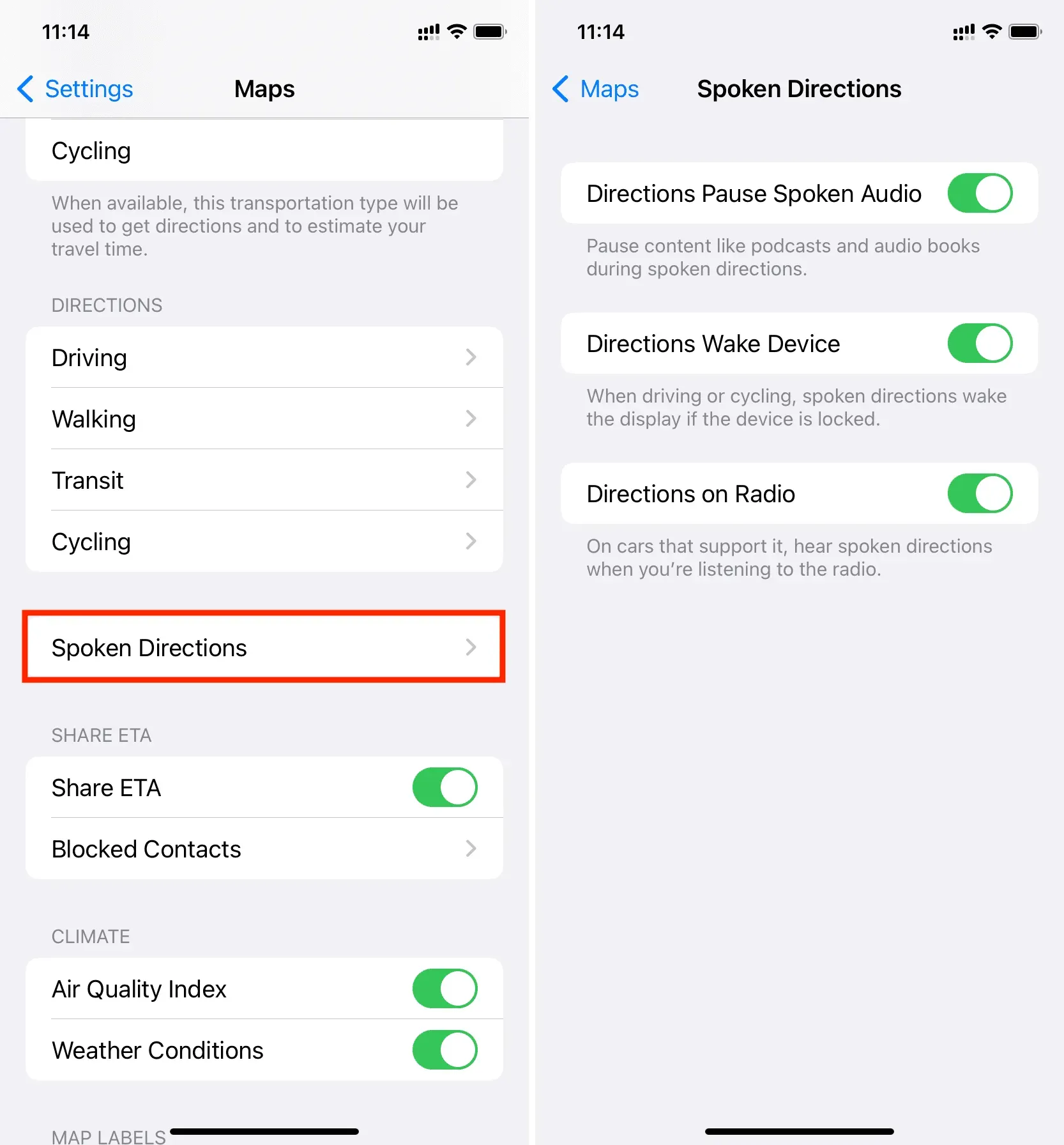
Хоча скріншоти тут зроблено з iPhone, те саме стосується, якщо ви використовуєте Google Maps на телефоні Android.
- На екрані навігації Google Maps натисніть кнопку динаміка.
- Торкніться піктограми динаміка з діагональною лінією, щоб вимкнути всі голосові команди під час навігації.
- Або торкніться піктограми динаміка зі знаком оклику, щоб отримувати лише певні голосові сповіщення.
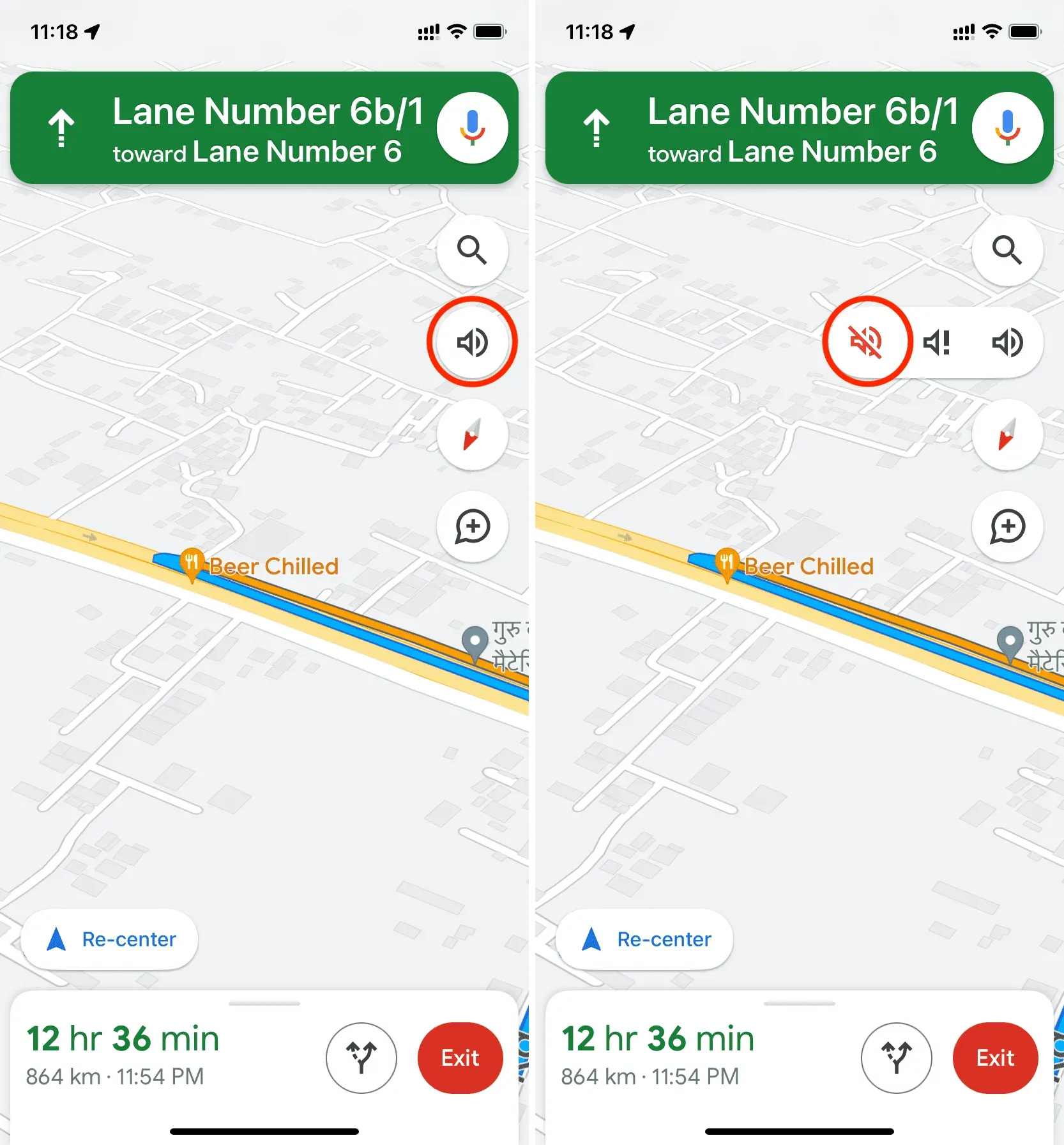
Під час використання покрокової навігації використовуйте фізичні кнопки гучності, щоб збільшити або зменшити гучність голосових підказок у Картах Google.
Крім того, ви можете провести пальцем угору по нижній картці та вибрати Налаштування. Звідси встановіть гучність підказок на тихіше, нормально або голосніше. Крім того, ви можете змінити інші пов’язані налаштування на тому ж екрані, наприклад відтворення голосових підказок через під’єднаний пристрій Bluetooth.
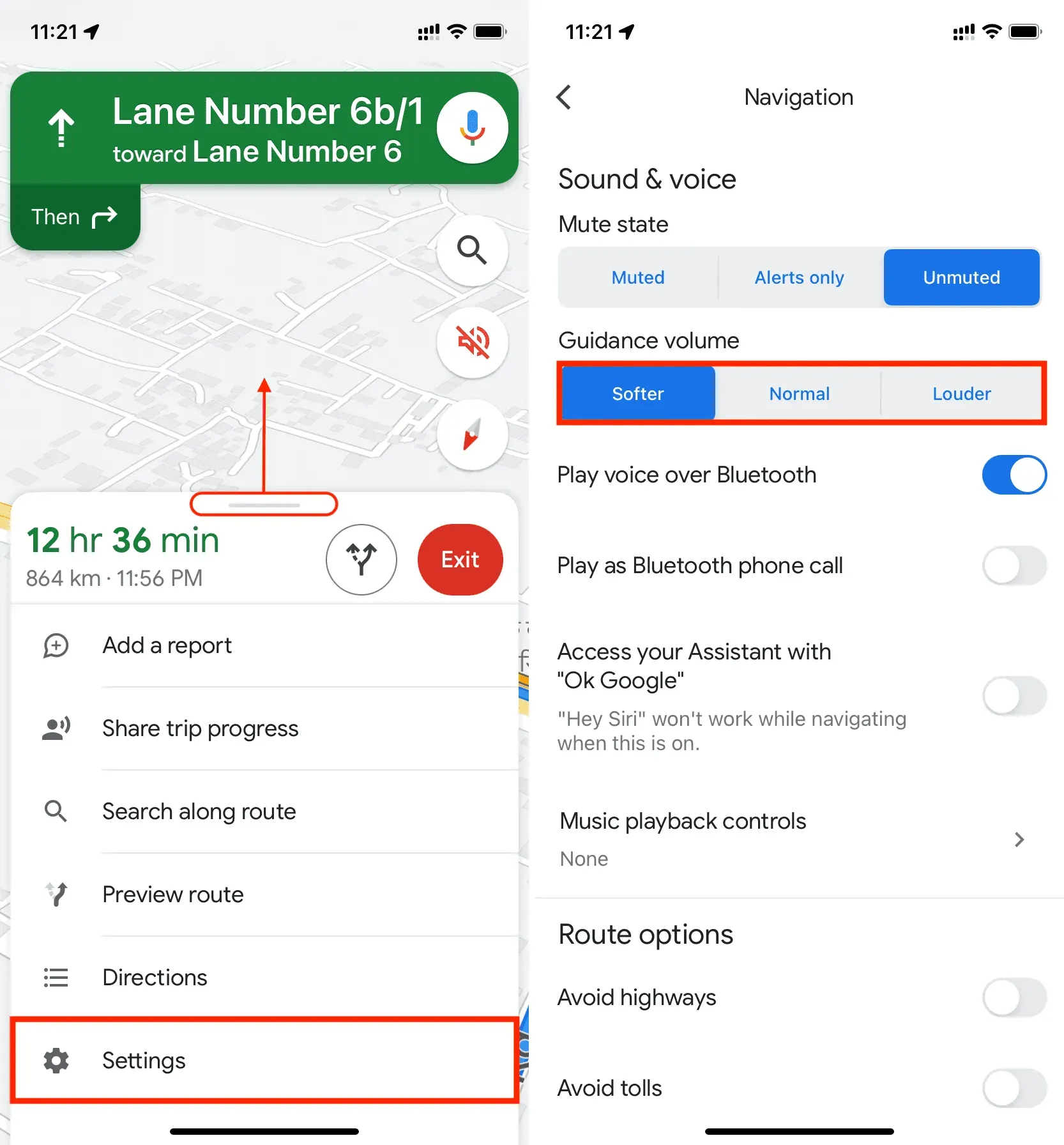
Тепер ви знаєте, як налаштувати голосові підказки в програмі «Карти» на вашому iPhone. Залежно від ваших потреб можна налаштувати Карти Apple або Карти Google, щоб вони голосно сповіщали про кожен поворот, озвучували лише попередження або повністю вимкнули звук.



Залишити відповідь